“Sag mal Jaedile, DeFiChain ist ja schön und gut, aber wie kaufe ich eigentlich DFI?” Völlig legitime Frage! In diesem Tutorial zeige ich Ihnen, wie Sie mit der DFX-Wallet Ihre ersten DFI kaufen und Ihre ersten Liquidity Mining-Belohnungen erhalten können.
Es ist soweit, Sie haben Ihre Recherchen abgeschlossen und sind bereit, der DeFiChain-Community beizutreten und Ihre erste Investition zu tätigen. Zunächst einmal gratuliere ich Ihnen und heiße Sie willkommen. In diesem Artikel zeige ich Ihnen, wie Sie das tun können, und das Schönste ist, wie Sie Ihre ersten Belohnungen kommen sehen.
Installation von DFX Swiss
Erstens: Nehmen Sie Ihr Smartphone zur Hand und installieren Sie die App DFX Swiss. Wenn Sie ein Android-Smartphone haben, können Sie es auf Google Play tun. Wenn Sie ein iPhone haben, gehen Sie zum App Store.
Öffnen Sie dann die Anwendung.
Erstellen der Wallet
Sie gelangen auf eine Startseite, die in etwa so aussieht.

Sie haben die Möglichkeit, eine neue Wallet zu erstellen oder eine bestehende Wallet wiederherzustellen. Da ich in diesem Tutorial davon ausgehe, dass Sie Ihre erste Investition tätigen, wählen Sie “Wallet erstellen”.
Die App gibt Ihnen einige Hinweise.
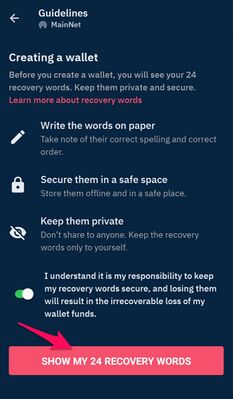
In einem ersten Schritt sagt Ihnen die App Folgendes: “Bevor du eine Wallet erstellt hast, sieht du zunächst 24 Worte. Behalte sie für dich und bewahre sie sicher auf”. Die App sagt Ihnen, dass sie eine Seed-Phrase mit 24 Wörtern für Sie erstellen wird. Da die Seed-Phrase der Schlüssel zu Ihrer Wallet ist, müssen Sie sie UNBEDINGT irgendwo wiederfinden können, aber Sie dürfen sie auch auf keinen Fall weitergeben. Mit Ihrer Seed-Phrase kann ein Unbekannter Ihre Wallet wiederherstellen und sie von ihrem gesamten Inhalt befreien. Dies ist das Alleinstellungsmerkmal von DeFi. Keine Bank steht zwischen Ihnen und Ihrem Geld, aber das bedeutet, dass Sie die volle Verantwortung für Ihre Wallet tragen. Niemand, weder bei DFX noch in der DeFiChain-Community, wird Ihnen helfen können, wenn Sie Ihre Seed-Phrase verloren haben. Es gibt keine Schaltfläche “Passwort vergessen”.
Die App gibt Ihnen einige Tipps, wie Sie Ärger vermeiden können. Zuerst: “Schreibe die Wörter auf Papier. Achte dabei auf die korrekte Schreibweise und die richtige Reihenfolge”, dann, wie Gandalf zu Frodo sagen würde: “Verstaue sie an einem sicheren Platz. Bewahre sie offline und an einem geschützten Ort auf”, und schließlich “Behalte sie für dich. Teile sie niemandem mit. Nur du solltest den Wiederherstellungsatz kennen”. Sie geben dann Ihre ausdrückliche Zustimmung, dass es in Ihrer Verantwortung liegt, die Seed-Phrase geheim zu halten. “Ich verstehe, dass die Verantwortung, meinen Wiederherstellungssatz sicher aufzubewahren, bei mir liegt. Der Verlust dieses Schlüssels hat den unwiederbringlichen Verlust der Guthaben auf dieser Wallet zur Folge.”

Bevor wir also weitergehen, kann ich Sie beruhigen: Das Abschreiben der 24 Wörter wird nicht bei jedem Öffnen der App um auf Ihre Wallet zuzugreifen, erforderlich sein. Warum das so ist, erfahren Sie weiter unten. Klicken Sie nun auf “ZEIGE 24 WIEDERHERSTELLUNGSWORTE AN”.

Sie haben dann 24 Zeilen mit einer Nummer und einem Wort vor sich. Diese Wörter stellen die Seed-Phrase dar. Ihre Reihenfolge ist wichtig, weshalb sie von 1 bis 24 nummeriert sind. Jetzt ist es an der Zeit, sie auf ein Blatt Papier zu notieren. Schreiben Sie die Nummer und das Wort jedes Mal genau ab! Die Wörter sind auf Englisch, seien Sie also sehr, sehr aufmerksam beim Abschreiben, besonders wenn Sie nicht gewohnt sind, Englisch zu lesen.
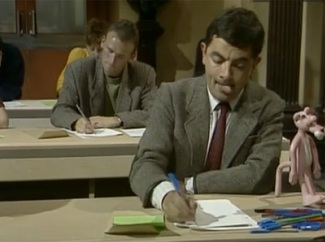
Wenn Sie sie abgeschrieben haben, klicken Sie “Bestätigen” in der App, um zur Kontrolle Ihrer Wiederherstellungswörter überzugehen.

Nehmen Sie Ihren Zettel und beantworten Sie die verschiedenen Fragen. Sie werden gefragt, welches Wort zu dieser oder jener Zahl gehört. Wenn Sie richtig antworten, werden Sie anschließend aufgefordert, einen sechsstelligen Geheimcode einzugeben. Dieser Code dient zur Verschlüsselung Ihrer Seed-Phrase und als Sicherheit, wenn Sie Aktionen in der Wallet ausführen, z. B. Guthaben an eine andere Wallet senden.

Und … es ist soweit! Ihre Wallet wird erstellt. Nur Sie haben Zugang dazu.
Überprüfen Sie Ihre Seed-Phrase
Bevor wir weitergehen, möchte ich eine Sache tun, die ich für überaus wichtig halte : das Verfahren zur Wiederherstellung des Wallets durchführen.
Diesen Vorgang müssen Sie durchführen, wenn Sie Ihre Wallet von der DFX App trennen oder Ihr Smartphone wechseln, was nicht so abwegig erscheint und wahrscheinlich eintreten wird. Glauben Sie mir, es ist besser, dies einmal zu tun, gleich nach der Erstellung des Wallets, um sich zu versichern, wenn Ihre Wallet leer ist, als es zu tun, wenn sich viel Guthaben darauf befindet, mit dem Risiko, alles zu verlieren, falls Sie ein Wort in Ihrer Seed-Phrase falsch notiert haben.
Sehen wir uns also an, wie das geht. In der DFX-App trennen Sie zunächst die Verbindung zu Ihrer Wallet, indem Sie auf das Symbol für Einstellungen oben links klicken und dann unten auf der Seite auf “WALLET ABMELDEN” klicken.

Die App leitet Sie dann auf die Anfangsseite zurück, die wir am Anfang dieses Tutorials gesehen haben. Dieses Mal klicken Sie statt auf “Wallet erstellen” auf “Stelle die Wallet wieder her”. Dies ist dann der Moment der Wahrheit. Geben Sie die 24 Wörter, von 1 bis 24, Ihrer Seed-Phrase in die dafür vorgesehenen Felder ein. Am Ende des Vorgangs wird Ihr sechsstelliger Code abgefragt. Wenn alles gut gegangen ist, sollten Sie wieder Zugriff auf die Wallet haben, derzeit mit 0 DFI. Andernfalls erhalten Sie eine Fehlermeldung.
In diesem Fall sollten Sie nicht in Panik geraten. Erstens enthält Ihre Wallet noch kein Guthaben, sodass es Ihr Leben nicht wesentlich verändern würde, wenn Sie es verlieren. Geben Sie die 24 Wörter noch einmal ein, es kann sein, dass Sie sich vertippt haben. Wenn der Fehler weiterhin besteht, lesen Sie die Wörter, die Sie geschrieben haben, noch einmal durch. Kontrollieren Sie für jedes dieser Wörter die Rechtschreibung in einem Online-Englischwörterbuch. Es ist durchaus möglich, dass Sie manchmal ein “h” und ein “t” oder ein “g” und ein “h” vertauschen, einen Doppelkonsonanten vergessen haben usw. Wiederholen Sie diese Überprüfung und wenn Sie den Fehler gefunden haben, schreiben Sie das falsche Wort richtig ab. Wenn Sie diese Wallet wirklich nicht entsperren können, akzeptieren Sie es und erstellen Sie eine neue. Sie erhalten eine neue Seed-Phrase und Sie müssen den gesamten bisher besprochenen Prozess wiederholen.
Wenn Sie Ihre 24 Wörter gründlich überprüft haben und wieder Zugriff auf Ihre Wallet haben, empfehle ich Ihnen, die biometrische Kontrolle einzustellen, um die Anwendung zu entsperren. Wenn Ihre Wallet mit der App verbunden ist, genügt es standardmäßig, DFX zu öffnen, um Zugriff zu erhalten! Wenn Ihr Smartphone gestohlen oder hinter Ihrem Rücken benutzt wird, ist die Sicherheit nicht auf dem höchsten Niveau. Klicken Sie daher auf das Einstellungssymbol oben links und setzen Sie ein Häkchen bei “Sichern durch Face ID/Touch ID/Gerätesperre”, je nach Gerät.
Na gut, das ist schon mal nicht schlecht! Aber im Moment zeigt Ihre Wallet verzweifelt 0 DFI an. Es ist Zeit, welche zu kaufen!
DFI kaufen
In der DFX-App klicken Sie auf “Kauf, Verkauf & Staking”. In der aktuellen Version werden Sie dadurch auf die DFX-Website weitergeleitet (in einer späteren Version wird alles in der Anwendung verwaltet). Sie sollten zunächst eine Payment Route (Zahlungsweg) erstellen. Konkret beinhaltet eine Payment Route mehrere Informationen: die Adresse des Wallets, die Richtung des Zahlungswegs (FIAT nach Krypto oder umgekehrt), die verwendete FIAT-Währung (Euro, Schweizer Franken), den Betrag und eventuell den verwendeten Empfehlungscode, damit Ihr Empfehlungsgeber eine kleine Belohnung für Ihre Investition erhält und Ihre Gebühren von 2,9% auf 2,4% sinken. In diesem Zusammenhang sollten Sie meinen Code verwenden! Dieser wäre 004-677.
Verstehen Sie bitte, dass ein Zahlungsweg wiederverwendbar ist! Er ist nicht für den einmaligen Gebrauch bestimmt. Sie können durchaus in Ihrer Banking-App über diesen Zahlungsweg eine Dauerüberweisung einrichten, z. B. jeden Monat. Solange die Überweisung denselben Verwendungszweck und denselben Betrag enthält und ordnungsgemäß auf das Bankkonto von DFX erfolgt, wird sie ordnungsgemäß bearbeitet. Vielleicht haben Sie bereits etwas Ähnliches zu einem Bausparvertrag oder einer Lebensversicherung eingerichtet. Nun, hier können Sie das Gleiche auf DeFiChain tun. Ausgezeichnet, nicht wahr? Wie auch immer, zurück zum Thema.
Klicken Sie auf den roten Stift.

Wählen Sie FIAT > Krypto.

Wenn Sie bei dem Begriff FIAT eher an ein Auto als an Finanzen denken, ist es Zeit für einen Besuch auf das Lexikon der Website defichain.fr! Wenn nicht, fahren Sie fort.
Wählen Sie DFI.

Geben Sie Ihre IBAN an. Achten Sie darauf, dass Ihr Konto SEPA-Überweisungen tätigen kann, und überprüfen Sie eventuell die Kosten in die Schweiz. Wenn Sie ein Konto bei einer Bank mit Sitz in Frankreich haben, sollte dies kein Problem darstellen, da sowohl Frankreich als auch die Schweiz Teil des SEPA-Raums sind.

Klicken Sie dann auf “Sichern”. Der Zahlungsweg ist dann auf der Seite sichtbar.

Sie müssen noch die SEPA-Überweisung über Ihre Banking-App durchführen. Bei mir war es auf der Crédit Mutuel-App (ja, ich gebe zu, wen interessiert das schon?).
Achten Sie darauf, die IBAN und den BIC korrekt abzuschreiben. Sie können sie mithilfe des kleinen Zwischenablagesymbols auf der DFX-Seite kopieren und einfügen. Kopieren Sie in die Felder “Verwendungszweck” und “Überweisungsreferenz” den unter “Purpose of payment” angegebenen Code. Es handelt sich um drei Gruppen von Großbuchstaben und Zahlen, die durch einen Bindestrich getrennt sind. Zum Beispiel GR67-A0C9-P1LM. Dieser ist absolut notwendig, damit DFX eine Verbindung zwischen der Überweisung, die sie erhalten werden, und der Payment Route herstellen kann, die Sie gerade erstellt haben und die Ihre Walletadresse enthält.
Na bitte, wir kommen voran! Nun müssen Sie warten, bis DFX Ihre Euro erhält. Dies ist der zeitaufwändigste Schritt, da er auf das traditionelle Bankensystem angewiesen ist. Dies kann mehrere Tage dauern. Sobald DFX das Geld erhalten hat, dauert die Umwandlung und Einzahlung auf Ihrer Wallet weniger als eine Stunde. Sie werden per E-Mail benachrichtigt, wenn alles an Ihre Wallet gesendet wurde. An diesem Punkt können Sie zur DFX-App zurückkehren und, Wunder! Die DFI sind da.
Nebenbei sei angemerkt, dass die Umrechnung von FIAT > Krypto, unabhängig von der App und der jeweiligen Kryptowährung, immer mit Gebühren verbunden ist. DFX nimmt hier 2,4% Provision. Sie können dann einen Unterschied zwischen den gesendeten Euros und dem Gegenwert in DFI, den Sie auf Ihrer Wallet erhalten haben, feststellen. Es ist weiterhin notwendig, die Leute zu bezahlen, die das tun, ja.
Einen Teil Ihrer DFIs austauschen
Lassen Sie uns nicht auf der Strecke bleiben, es ist Zeit, Ihre DFIs arbeiten zu lassen! Ich zeige Ihnen wie man Token ins Liquidity Mining gibt (der Einfachheit halber schreiben wir LM), ebenso es ist auch möglich, Gewinne über Minting oder Arbitrage zu erzielen. Dem wird ein ausführlicher Artikel gewidmet sein, aber es ist etwas komplexer als bei LM, daher werde ich mich hier auf LM beschränken.
In Liquiditätspools werden spezielle Token hinzugefügt, die ein Paar von Vermögenswerten darstellen: dBTC-DFI, dUSD-DFI usw. Sie können Ihre DFI nicht sofort in LM investieren. Sie müssen zunächst einen Teil davon tauschen, um Paare zu bilden. Halten Sie durch, wir sind bald am Ziel.
In diesem Tutorial wollte ich mich auf dUSD-DFI-Tokens beschränken, aber das Beispiel wird für jeden Pool gültig sein. Sie werden nun die Hälfte Ihrer DFI gegen dUSD eintauschen.
Klicken Sie auf das Menü DEX und dann auf die Schaltfläche “TAUSCH” in der oberen rechten Ecke. Wählen Sie DFI aus der VON-Liste und dUSD aus der IN-Liste. Für den DFI-Betrag, der getauscht werden soll, klicken Sie auf 50%. Ja, wir werden die eine Hälfte tauschen und die andere Hälfte unverändert lassen, um ein Gleichgewicht von LM-Token zu erzielen.

Klicken Sie ganz unten auf “WEITER”.

Diese Aktion wird an die Blockchain übermittelt und in den aktuellen Block aufgenommen. Sie sehen die Transaktion, die gerade validiert wird.

Sobald der Block bestätigt ist, sind Ihre dUSD in der App sichtbar.
Ihre Token zum Liquiditätspool hinzufügen
Sie sind wirklich ganz nah am Ziel. Klicken Sie auf das Menü DEX, suchen Sie den DUSD-DFI-Pool in der Liste und klicken Sie auf Liquidität hinzufügen. Klicken Sie im dUSD-Feld auf MAX. Die Menge des einzusetzenden DFI wird automatisch berechnet. Klicken Sie unten auf Weiter.

Auch hier unterliegt die Transaktion einer Validierung durch die Blockchain. Das ist völlig normal und macht ihre Stärke aus, denn so kann man auf einen vertrauenswürdigen Dritten verzichten. Und nach einigen Augenblicken alleluia das ist es! Schauen Sie im Menü Portfolio nach. Sie haben nun eine Zeile dUSD-DFI. Und Ihre ersten Belohnungen werden in der nächsten Minute eintreffen! Konkret werden Sie sehen, dass Ihr Volumen an DFI und dUSD steigt. Der DFI-Stand steigt schneller als der dUSD, weil Sie für Ihre Teilnahme am Pool Belohnungen aus dem Staking erhalten, und diese Belohnungen sind ausschließlich in DFI. Das Staking wird von den Masternodes durchgeführt, die einen Teil der DFI an die LM-Teilnehmer weitergeben. Die Belohnungen in dUSD stammen aus den Gebühren, die für den Handel mit dUSD – DFI erhoben werden, was wesentlich geringer ist.
Was tun mit Belohnungen
Die Belohnungen sind sofort verfügbar. Sie können denselben Vorgang wiederholen, um Ihre Teilnahme am Cash-Pool zu erhöhen und so Ihre Belohnungen noch weiter zu steigern. Dies wird als Compounding bezeichnet. Sie können andere Tauschgeschäfte machen, in andere Pools gehen, Sie sind frei!

Wenn ich sehe, dass die Zahl meiner DFIs im Minutentakt steigt
Waoh, das ist es, Sie befinden sich mit beiden Füßen im System von DeFiChain. Herzlichen Glückwunsch!
Kommen Sie, es ist Zeit für eine kleine Zusammenfassung dessen, was Sie in diesem Tutorial gemacht haben:
- Sie haben die DFX App auf Ihrem Smartphone installiert.
- Sie haben eine DeFiChain-Wallet erstellt.
- Sie haben Ihre Seed-Phrase überprüft (ich wiederhole, es ist super wichtig, diese Überprüfung durchzuführen).
- Sie haben DFI gekauft.
- Sie haben die Hälfte Ihrer DFI in dUSD getauscht.
- Sie haben Ihre dUSD und DFI in Liquidity Mining angelegt.
- Sie haben Ihre ersten Belohnungen kommen sehen.
Ich hoffe, dass Ihnen die Tour gefallen hat und dass Sie es auch genießen werden, Ihre DFI-Zahl in den nächsten Tagen ansteigen zu sehen. Zögern Sie nicht, auch andere Pools zu testen. Einige haben einen noch höheren APR-Jahreszins als dUSD-DFI!
Danke, dass Sie bis hierhin gelesen haben. Bis bald auf dem Weg zur 50! #RoadTo50
ORIGINALPUBLIKATION AUF DEFICHAIN.FR

